 Jeden z častých otázok týkajúcich sa najnovších verzií operačného systému od spoločnosti Microsoft vrátane systému Windows 10 - ako vstúpiť do systému BIOS. V tomto prípade sa častejšie používa UEFI (často charakterizovaná prítomnosťou grafického rozhrania nastavení), nová verzia softvéru základnej dosky, ktorá prišla nahradiť štandardný systém BIOS a je navrhnutá pre to isté - nastavenie zariadenia, možnosti načítania a získavanie informácií o stave systému. ,
Jeden z častých otázok týkajúcich sa najnovších verzií operačného systému od spoločnosti Microsoft vrátane systému Windows 10 - ako vstúpiť do systému BIOS. V tomto prípade sa častejšie používa UEFI (často charakterizovaná prítomnosťou grafického rozhrania nastavení), nová verzia softvéru základnej dosky, ktorá prišla nahradiť štandardný systém BIOS a je navrhnutá pre to isté - nastavenie zariadenia, možnosti načítania a získavanie informácií o stave systému. ,
Vzhľadom na skutočnosť, že v systéme Windows 10 (ako v 8) je režim rýchleho spustenia implementovaný (čo je možnosť hibernácie), po zapnutí počítača alebo prenosného počítača nemusíte vidieť pozvanie ako Press Del (F2) a vstúpite do nastavenia, ktoré vám umožní prejsť do systému BIOS stlačením tlačidla Del (pre PC) alebo F2 (pre väčšinu notebookov). Avšak dostať sa do správnych nastavení je jednoduché.
Zadajte nastavenia UEFI z Windows 10
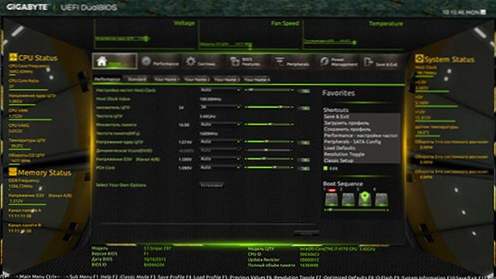
Ak chcete použiť túto metódu, systém Windows 10 musí byť nainštalovaný v režime UEFI (spravidla je to) a mali by ste byť schopní buď prihlásiť sa do samotného operačného systému, alebo sa aspoň dostať na prihlasovaciu obrazovku s heslom.
V prvom prípade stačí kliknúť na ikonu upozornenia a vybrať položku "Všetky parametre". Potom v nastaveniach otvorte položku "Aktualizácia a zabezpečenie" a prejdite na položku "Obnoviť".

V obnovení kliknite na tlačidlo "Reštartovať" v časti "Špeciálne možnosti sťahovania".Po reštartovaní počítača sa zobrazí obrazovka podobná (alebo podobnej) obrazovke, ktorá je zobrazená nižšie.

Vyberte "Diagnostika" a potom "Rozšírené nastavenia" v rozšírených nastaveniach - "Nastavenia firmvéru UEFI" a napokon potvrďte svoj úmysel stlačením tlačidla "Znovu načítať".

Po reštarte sa dostanete do systému BIOS alebo presnejšie do UEFI (máme len zvyk prispôsobiť BIOS základnej dosky, zvyčajne to bude pokračovať aj v budúcnosti).
V prípade, že z nejakého dôvodu nemôžete vstúpiť do systému Windows 10, ale môžete prejsť na prihlasovaciu obrazovku, môžete prejsť aj na nastavenia UEFI. Ak to chcete urobiť, na prihlasovacej obrazovke stlačte tlačidlo "napájanie" a podržte stlačené tlačidlo Shift, kliknite na položku "Restart" a prejdete na špeciálne možnosti zavádzania systému. Ďalšie kroky už boli opísané vyššie.

Pri zapnutí počítača sa prihláste do systému BIOS
Existuje tradičná, dobre známa metóda pre vstup do systému BIOS (vhodná pre UEFI) - stlačte kláves Delete (pre väčšinu počítačov) alebo F2 (pre väčšinu notebookov) ihneď po zapnutí počítača ešte pred spustením operačného systému. Spravidla sa na spúšťacej obrazovke v dolnej časti zobrazí nápis: Stlačte tlačidlo Nazvanie_Klavishi pre vstup do nastavenia. Ak takýto nápis nie je k dispozícii, môžete si prečítať dokumentáciu pre základnú dosku alebo prenosný počítač.
Pre systém Windows 10 je vstup do systému BIOS týmto spôsobom komplikovaný skutočnosťou, že počítač sa spúšťa naozaj rýchlo a nemôžete mať vždy čas stlačiť toto tlačidlo (alebo dokonca vidieť správu o tom, ktorý z nich).
Ak chcete vyriešiť tento problém, môžete: vypnúť funkciu rýchleho spustenia. Ak to chcete urobiť, v systéme Windows 10 kliknite pravým tlačidlom na tlačidlo "Štart", v ponuke vyberte "Ovládací panel" a zvoľte napájanie na ovládacom paneli.

Vľavo kliknite na položku "Akcie pre tlačidlá napájania" a na ďalšej obrazovke "Zmeňte nastavenia, ktoré momentálne nie sú k dispozícii."
V dolnej časti v časti Možnosti dokončovania zrušte začiarknutie políčka "Povoliť rýchly štart" a uložte zmeny. Potom vypnite alebo reštartujte počítač a skúste vstúpiť do systému BIOS pomocou požadovaného tlačidla.

Poznámka: V niektorých prípadoch, keď je monitor pripojený k diskrétnej grafickej karte, nemusí sa zobraziť obrazovka systému BIOS, ako aj informácie o kľúči na jeho zadanie. V takomto prípade je možné pomôcť pri opätovnom pripojení k integrovanému grafickému adaptéru (výstupy HDMI, DVI, VGA na samotnej doske).












